Come collegare il laptop alla Smart TV senza alcun cavo
Miscellanea / / August 05, 2021
Vi è una crescente necessità di collegare il laptop a una smart TV ma senza utilizzare alcun cavo. Sebbene la connessione cablata tramite un cavo HDMI sia il modo più semplice per collegare lo schermo del tuo laptop alla TV, tuttavia presenta anche una buona dose di svantaggi. Per cominciare, sia il laptop che la smart TV dovrebbero avere una porta HDMI. Sebbene sia diventata una norma nei dispositivi più recenti, alcuni dispositivi meno recenti devono ancora supportare HDMI o supportare solo cavi VGA. Sulla stessa linea, la connessione cablata porta sempre a una limitazione della lunghezza della connessione.
È possibile creare una connessione solo fino alla lunghezza del cavo HDMI. Inoltre, queste connessioni cablate portano a un ambiente disordinato e questo di per sé non è preferito da molti. Tenendo presente tutto ciò, molti utenti optano per i metodi wireless. Fortunatamente, esistono diversi metodi utili per collegare il tuo laptop alla smart TV senza cavi, ovvero in modalità wireless. Questa guida illustrerà due dei metodi più comuni per farlo. Senza ulteriori indugi, iniziamo con le istruzioni impostate.

Come collegare il laptop alla Smart TV senza alcun cavo
In questo tutorial, ti mostreremo come collegare lo schermo del tuo laptop alla tua smart TV tramite la tecnologia Miracast integrata o Chromecast. Il primo è un protocollo standard per la connessione wireless ed è comunemente noto come HDMI wireless. Il suo supporto su tutte le piattaforme è un grande vantaggio, ma ha anche alcuni aspetti negativi.
La tecnologia Miracast è solo una funzionalità di mirroring: riprodurrà solo lo schermo del laptop sulla TV senza la presenza di funzionalità avanzate. Non ci sono funzioni intelligenti che potresti utilizzare. Solo il fatto che sia supportato di default su varie piattaforme è il motivo per cui molti utenti optano per questo metodo.
Il metodo successivo prevede l'utilizzo di Chromecast di Google o Airplay di Apple. Entrambi sono uno strumento molto più intelligente per questo scopo e l'unico svantaggio (se vuoi chiamarne uno) è il fatto che devi effettuare un acquisto aggiuntivo. Se sei pronto a farlo, accoglierai molte funzionalità intelligenti e avanzate, qualcosa di cui Miracast è privo. In questo tutorial condivideremo entrambi questi metodi wireless per collegare lo schermo del laptop alla TV senza alcun cavo. Segui quello che si adatta alle tue esigenze.
Collega il tuo laptop al PC tramite Miracast
- Prima di tutto, dovrai assicurarti che il tuo laptop supporti Wireless Display. Per questo, vai al menu Start e avvia il prompt dei comandi come amministratore. Quindi digita il comando seguente e premi Invio:
netsh wlan mostra i driver
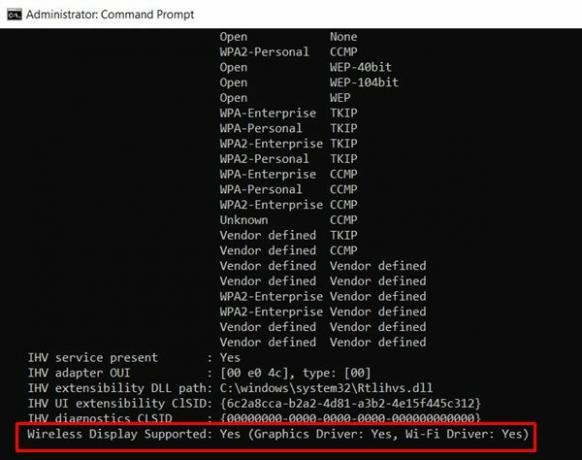
- Ora scorri fino in fondo e cerca la sezione Wireless Display Supportato. Se indica Sì, il tuo laptop supporta Miracast. Ora segui i passaggi seguenti per collegare il tuo laptop alla tua smart TV senza alcun cavo, utilizzando la tecnologia Miracast:
- Vai al menu Start e cerca Impostazioni.
- Ora vai alla sezione Display e fai clic su Connetti a un display wireless.
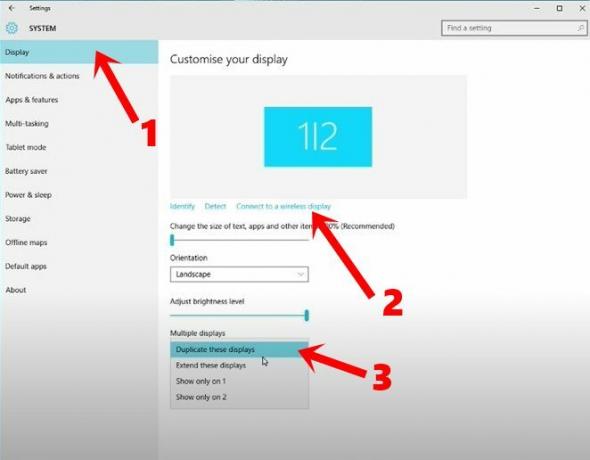
- Quindi fai clic sul nome della tua TV dal menu a destra che appare.
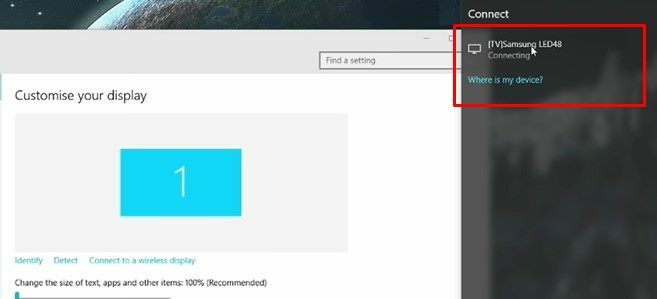
- Inoltre, assicurati anche che l'impostazione Display multiplo sia impostata su Duplica questi display.
Questo è tutto. Lo schermo del laptop verrà ora riprodotto sulla TV. Tuttavia, come accennato prima, è solo un copia-incolla dello schermo del tuo laptop sulla tua TV senza la presenza di funzionalità avanzate. Inoltre, potresti non eseguire altre funzionalità sul tuo laptop fino al momento in cui viene eseguito il mirroring sulla tua TV. A causa di queste limitazioni, le persone di solito preferiscono utilizzare altri metodi di trasmissione come Chromecast di Google o Airplay di Apple. Le istruzioni per il loro utilizzo sono fornite nella sezione successiva.
Collega il tuo laptop al PC tramite Chromecast o AirPlay
Se sei pronto a spendere qualche soldo, ti consigliamo di utilizzare Google Chromecast o Airplay di Apple. Parlando del Chromecast, potresti trasmettere una singola finestra di Chrome o l'intero desktop. Ecco come sfruttare appieno lo stesso.
Configurazione di Chromecast
- Scarica e installa l'app Google Home sul tuo dispositivo Android.
[googleplay url = " https://play.google.com/store/apps/details? id = com.google.android.apps.chromecast.app & hl = en_IN "] - Ora collega il Chromecast alla tua smart TV e usa il nostro guida dettagliata per configurarlo.
- Avvia il browser Chrome sul tuo PC, fai clic sull'icona di overflow, quindi seleziona l'opzione Cast.
- Ora fai clic sull'opzione Seleziona origine e ti verranno presentate due opzioni: scheda Cast e Cast Desktop. Seleziona quello secondo le tue necessità e basta.
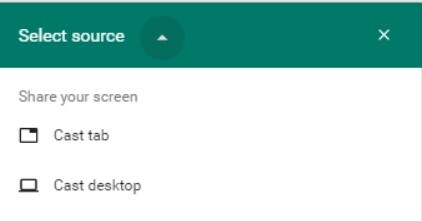
- Inoltre, potresti anche trasmettere un sito Web supportato direttamente alla TV. L'opzione per farlo dovrebbe essere presentata direttamente all'interno del menu a discesa Cast stesso. Di seguito è riportato un esempio se desideri visualizzare il contenuto di Netflix.
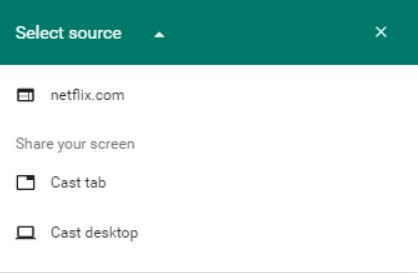
Tramite Airplay
Se preferisci vivere nell'ecosistema Apple, potresti anche utilizzare Airplay. Per questo, avrai bisogno di una scatola Apple TV e di un display Mac, iPhone o iPad che potrebbe essere riprodotto sulla tua smart TV.
Quindi con questo, concludiamo la guida su come collegare il tuo laptop alla smart TV senza alcun cavo. Abbiamo condiviso due metodi diversi per lo stesso: tramite la tecnologia Miracast integrata o utilizzando la tecnologia Chromecast o Airplay. Puoi utilizzarne uno qualsiasi, in base a quello che soddisfa le tue preferenze. Fateci sapere le vostre opinioni nella sezione commenti e quale alla fine avete deciso. In conclusione, eccone altri Suggerimenti e trucchi per iPhone, Suggerimenti e trucchi per PC, e Trucchi e suggerimenti per Android che dovresti controllare anche tu.

![Scarica e installa AOSP Android 10 per Infinix Zero 6 Pro [GSI Treble]](/f/9d6bc89497311ebec3989537275768c0.jpg?width=288&height=384)

